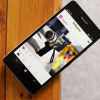如何使用365个Microsoft表单创建一个快速 简单的在线表单
您不需要Web设计或开发人员技能来使用在线表单来请求一些信息。这个过程很简单,但大多数人都没有意识到这些选项是可用的。如果您对Office365有订阅,则可以将Microsoft表单置于没有专门技能集的情况下工作。创建表单后,您可以简单地共享链接。然后,接收者可以使用该链接使用PC、膝上型计算机或者甚至移动设备来访问该表单。在本文中,我将介绍365Microsoft表单。
我在Windows 10(64位)操作系统上使用了Office 365订阅(2016)的Edge和OneDrive for Business。没有可下载的演示文件。如果您没有365订阅,可以考虑使用GoogleDocs,但本文中没有关于GoogleDocs的说明。
请参阅:比较图表:Office套件(TECHProResearch)
你想从一个好的计划开始:你的需求是什么?您需要存储哪些数据类型?您要如何选择?这些是你要回答的问题。在我们的示例中,我们将创建一个简单的表单,收件人可以使用此表单来报告志愿者工作时间。他们将回答以下问题:
请记住,Microsoft表单是一个简单的限制功能,所以不要太复杂。
使用MicrosoftForms创建快速表单很容易,但您需要一个Office 365帐户。要开始工作,请使用浏览器导航到http://forms.microsoft.com.上的microsoft窗体。如果您尚未登录,则需要使用Office 365凭据登录。进入后,单击MyForms(图A),然后单击NewForm。
首先,通过单击“无题”表单,给表单一个有意义的名称,最多90个字符。您还可以为表单输入一个副标题,它最多可以包含1000个字符。单击AddProblems(图B)将显示如图C所示的选项。如果单击“更多”,您将看到另外两个选项:排名和Likert。(Microsoft Forms使用的是“问题”一词,而不是“控制”或“字段”,我也会这样做。)
单击“文本”,输入要用户输入的数据的问题或说明。在这种情况下,输入“姓”,如图D所示。单击“需要”强制用户输入此问题的值。还请注意长答案选项。文本问题最多可以处理4000个字符(包括空格)。如果单击长答案,回答问题将显示较长的条目。为名字创建第二个文本问题。接下来,单击“添加问题”,输入自愿的日期和描述问题。
下一个问题有选项。单击“添加问题”,然后单击“选择”。输入类别,然后输入如图E所示的选项。单击“添加”选项可添加更多选项。
你几乎都做完了。添加时间问题。最后,完整的问题是“是”/“否”问题。Microsoft表单没有提供“是”/“否”类型,因此请使用选择类型。
若要预览窗体,请单击右上角的预览。图F显示了简单的形式。向下滚动查看所有问题和提交按钮。单击Mobile查看窗体在移动设备上的呈现方式。
此时,您可能需要做一些修改。若要删除问题,请单击该问题,然后单击“删除问题”选项(“垃圾”图标)。在“删除问题”的右侧,您可以单击“向上移动问题”或“向下移动问题”以重新排序问题。单击“更多选项”(右下角的省略号按钮)访问两个选项:字幕和限制。
当您需要显示屏幕提示或进一步澄清问题的目的时,请使用字幕。使用限制设置输入值的几个限制。例如,编辑小时问题以拒绝除数字数字以外的任何其他内容。单击“其他选项”并选择“限制”。这样做会显示一个新的下拉列表;数字是默认的。继续单击下拉列表,这样您就可以看到可以应用的不同类型的限制,如图G所示。接下来,您可能需要添加一个主题,如图H所示。只需单击主题(右上)并选择一个预定义的主题选项。(移动设备上看不到主题。)
您可能已经注意到了Response选项卡。如果您单击它(在设计视图中),您将看到您的在线表单没有响应。那是因为你还没分享。若要共享表单,请单击“共享”(预览中右上角).
您的表单的目的将确定您使用的共享限制的类型。在共享表单之前,单击“更多选项”,然后选择“设置”。这些选项是不言自明的,但您应该了解这些选项,以及如何访问这些选项。您可以与任何人共享表单或将其限制为组织中的人员。您还可以对响应进行时间限制。混洗选项将对每个应答者随机重新排序问题。
对于我们的例子,发送一个链接到表单的电子邮件给你自己。您可以将链接粘贴到共享区域,发送QR代码,或将表单嵌入到博客或网页中。所有这些都很容易实现。现在,单击“共享”开始。默认情况下,只有组织中的人员才能向您的表单提交响应。单击下拉列表,并选择具有链接的任何人都可以响应。这可能是最不安全的共享选项,所以请确保您对此选择感到满意。
单击“电子邮件”启动Outlook(或您的默认邮件客户端)并确认操作。Microsoft表单填充对象和主体。您可以更改您喜欢的任何内容,但不要修改链接。输入收件人;如在图I中看到的,我将其发送给自己。将链接发送给您自己。到达时,单击链接以访问窗体作为应答者。请确保输入数据,以便您可以看到MicrosoftForms中的响应(更高版本)。
现在,链接很可笑,这很可能会引起收件人的麻烦。您可以以两种方式中的一种方式来改进链接。您可以在<>括号中封闭长链接。即使链接在“邮件”窗口中换行,请单击将识别整个链接。它是可靠的,但它不会总是工作的。您可以使用TINYURL创建更短的链接。而不是如前面所做的那样单击“邮件”,单击“链接”,然后单击“复制”。接下来,访问tinyurl.com,单击输入长URL以进行微小控制,然后按Ctrl+V,然后单击MakeTinyUrl!按钮。然后,单击“复制到剪贴板”,返回Outlook,然后粘贴新链接。听起来很复杂,但很简单。
在测试表单后,您可能需要进行更改。例如,我添加了一个新的类别、工作细节和一个新的项目完成选项,正在进行中。要进行更改,请登录到Microsoft表单中,然后打开您的志愿者小时表单。在表单预览中,您可以进行任何更改,如前面所做的那样。
参见:在MicrosoftOffice(免费PDF)中你永远不应该做的30件事(TechRepublic)
若要查看响应,请返回Micros of t窗体并打开志愿窗体。单击“响应”选项卡;图J显示了一个响应。单击Excel中的“打开”链接将数据下载为Excel文件,以便您可以通过在线表单分析和报告您收集的数据。
无论好坏,您必须是365个订阅者才能使用MicrosoftForms。他们非常容易创造和分享,但它是有代价的。问题选项是有限的,您不能使用代码或脚本进一步自动化该过程。在好的一面,你可以创建一个数据输入表格,调查,甚至是一个测试,将显示正确的答案后,答辩人完成,很少的努力和时间。你也不需要任何专门的训练来处理这个整洁的特性。
请继续关注,因为在接下来的几个月里,我们将看到更多的在线表单选项。
通过这些Windows和Office教程以及我们专家对微软企业产品的分析,成为您公司的微软内部人士。星期一和星期三交付
在我可以的时候,我回答读者的问题,但没有保证。除非请求,否则不要发送文件;到达附带文件的帮助的初始请求将被删除。您可以发送您的数据的屏幕截图来帮助澄清您的问题。例如,当联系我时,请尽可能具体。例如,"请对我的工作簿进行故障排除,并修复什么是错误"可能不会收到响应,但是"你能告诉我这个公式为什么不返回预期结果吗?"可能。请提及您“正在使用的应用程序和版本”。在帮助读者时,我没有为我的时间或专业知识报销我的时间或专业知识。我也不要求读者提供帮助。